cad2016是一款广为流行的绘图工具,受到了很多用户的欢迎。但最近却有网友却反映说,自己在打开cad2016软件准备制图时,发现工具栏不见了,影响正常操作,那么对此cad2016怎么显示绘图工具栏呢?今天本文就来为大家分享关于cad2016调出工具栏的具体步骤。
具体步骤如下:
1、打开电脑桌面上的CAD2016软件。
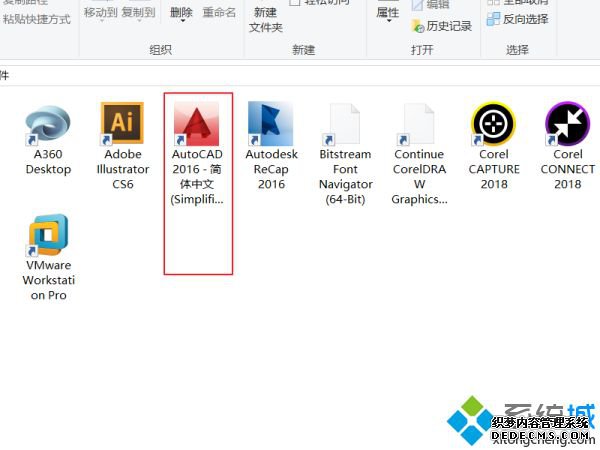
2、进入软件后可以看到软件上方没有工具栏。
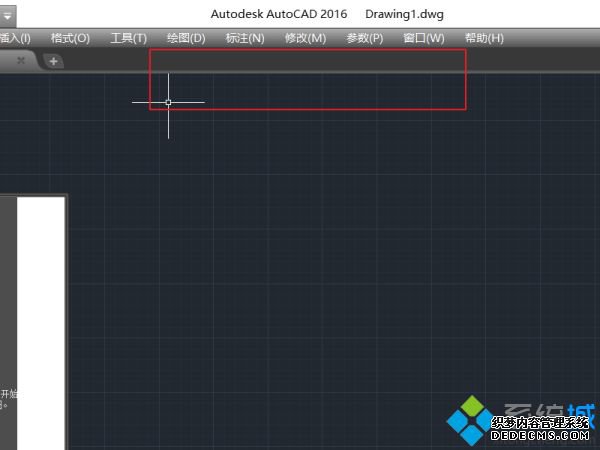
3、在软件界面下方的命令行处,鼠标左键点击使其成为输入状态。
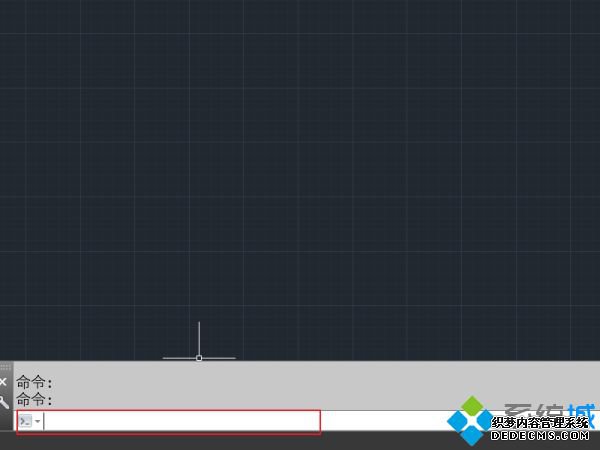
4、在输入栏输入【ribbon 】,输入完成后点击键盘回车键。
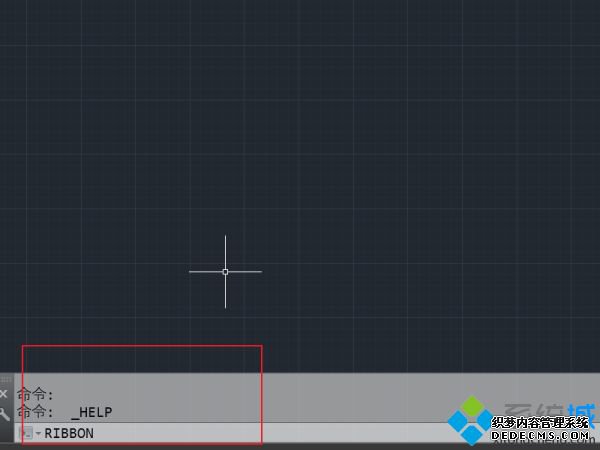
5、输入命令行后,软件上方的工具栏就回来了。
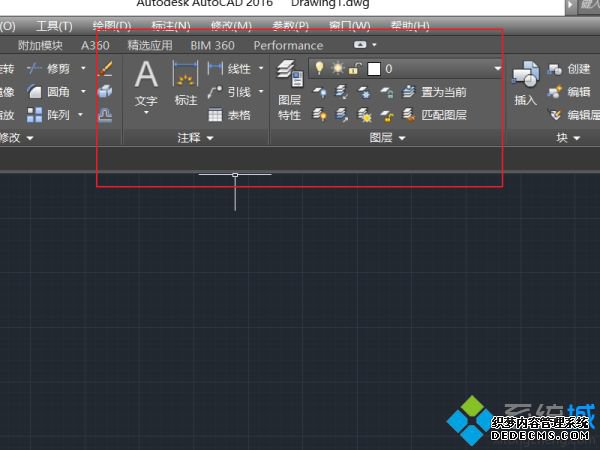
上面就是关于cad2016调出工具栏的具体步骤啦,有遇到同样情况的网友可以按照上面的步骤来操作哦。
------相关信息------



